火狐浏览器将截图工具放在工具栏上的教程
时间:2024-02-05 13:56:52作者:极光下载站人气:52
火狐浏览器是一款自由及开放源代码的网页浏览器,它支持多种操作系统,还有着快速流畅的上网速度,而且还很注重隐私安全,所以部分用户很喜欢使用火狐浏览器来浏览网页,当用户打开火狐浏览器时,浏览网页的过程中,有时需要将需要的网页内容截屏下来备用,可是用户发现工具栏中未含有截图工具,便问到火狐浏览器如何在工具栏中添加截屏按钮的问题,这个问题其实是很好解决的,用户直接进入到定制工具窗口中,接着将截图工具拖动到工具栏上即可解决问题,那么接下来就让小编来向大家分享一下火狐浏览器将截图工具放在工具栏上的方法教程吧,希望用户能够从中获取到有用的经验。
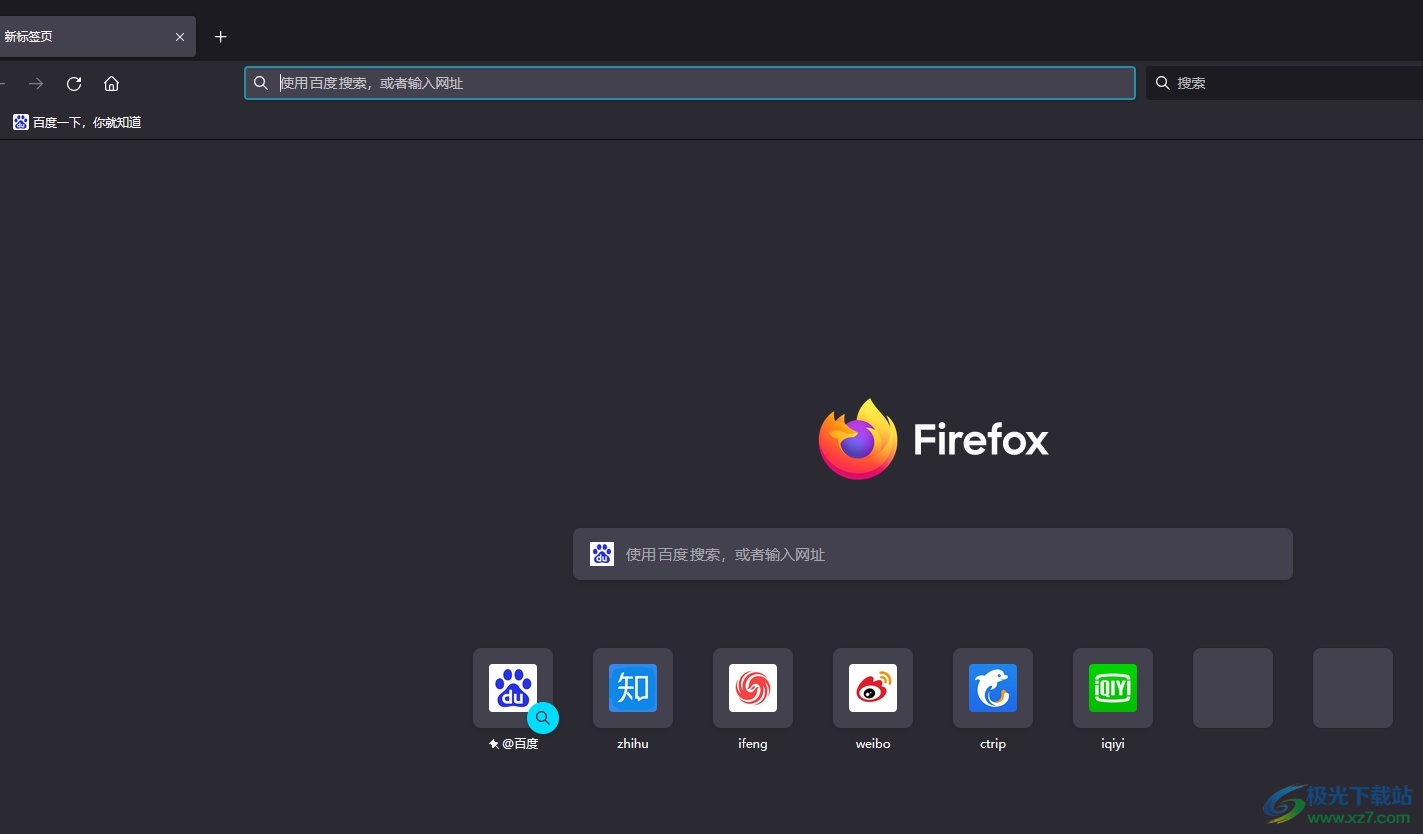
方法步骤
1.用户在电脑上打开火狐浏览器软件,并来到主页上,用户在工具栏中会发现没有截图工具图标
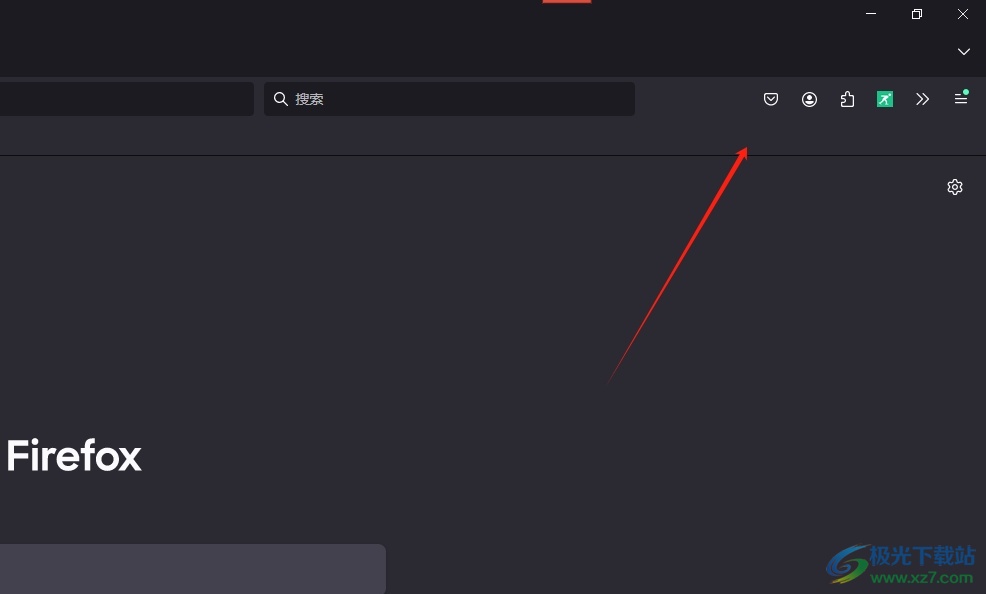
2.这时用户用鼠标右键点击工具栏,在弹出来的右键菜单中,用户选择定制工具栏选项
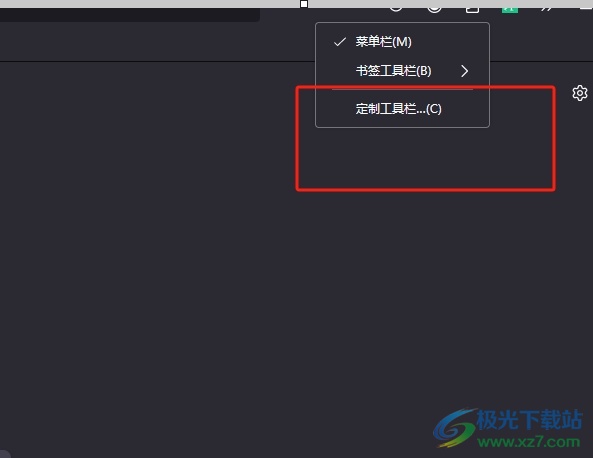
3.页面发生切换,进入到定制工具栏窗口中,用户找到里面的截图按钮,接着按下鼠标左键并将其拖动到工具栏上
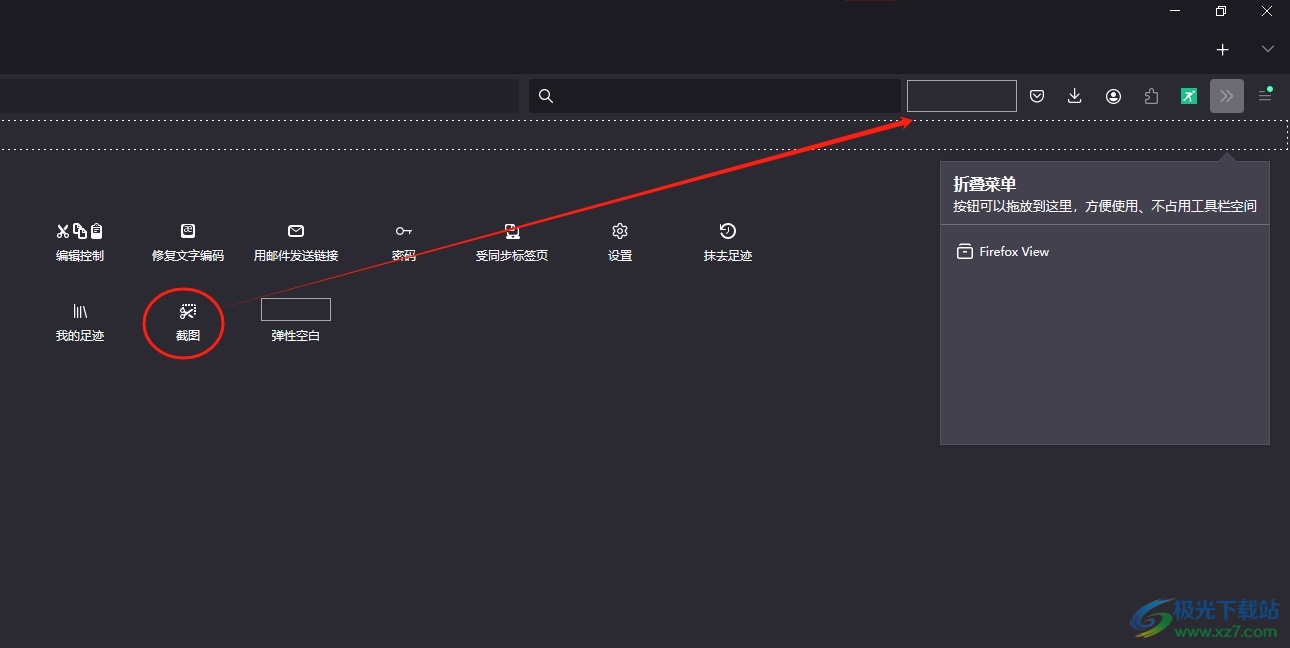
4.完成上述操作后,用户就可以在工具栏中成功添加截图按钮了,这样方便用户按需使用该功能来截取网页
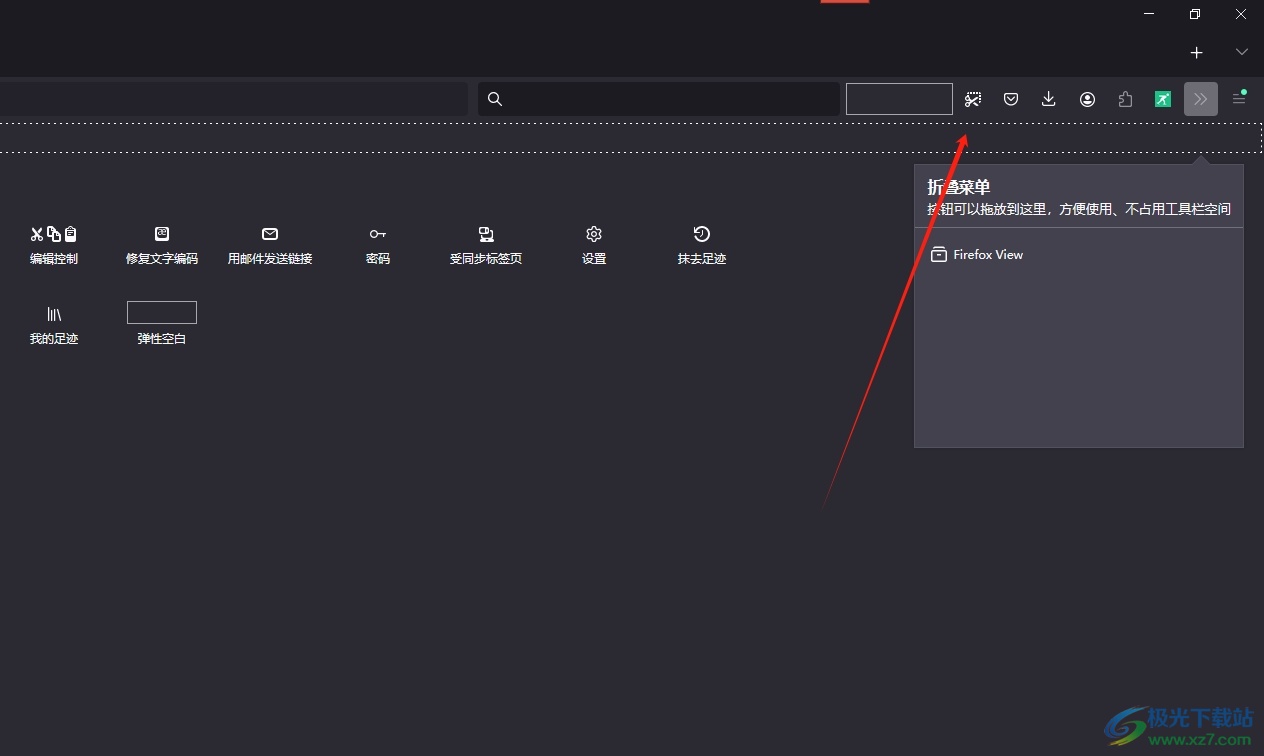
以上就是小编对用户提出问题整理出来的方法步骤,用户从中知道了大致的操作过程为点击定制工具栏-找到截图-拖动到工具栏中这几步,方法简单易懂,因此感兴趣的用户可以跟着小编的教程操作试试看,一定可以解决好这个问题的。
相关推荐
相关下载
热门阅览
- 1百度网盘分享密码暴力破解方法,怎么破解百度网盘加密链接
- 2keyshot6破解安装步骤-keyshot6破解安装教程
- 3apktool手机版使用教程-apktool使用方法
- 4mac版steam怎么设置中文 steam mac版设置中文教程
- 5抖音推荐怎么设置页面?抖音推荐界面重新设置教程
- 6电脑怎么开启VT 如何开启VT的详细教程!
- 7掌上英雄联盟怎么注销账号?掌上英雄联盟怎么退出登录
- 8rar文件怎么打开?如何打开rar格式文件
- 9掌上wegame怎么查别人战绩?掌上wegame怎么看别人英雄联盟战绩
- 10qq邮箱格式怎么写?qq邮箱格式是什么样的以及注册英文邮箱的方法
- 11怎么安装会声会影x7?会声会影x7安装教程
- 12Word文档中轻松实现两行对齐?word文档两行文字怎么对齐?

网友评论